🟢Cómo hacer un índice AUTOMÁTICO en WORD ✅ FÁCIL Y RÁPIDO
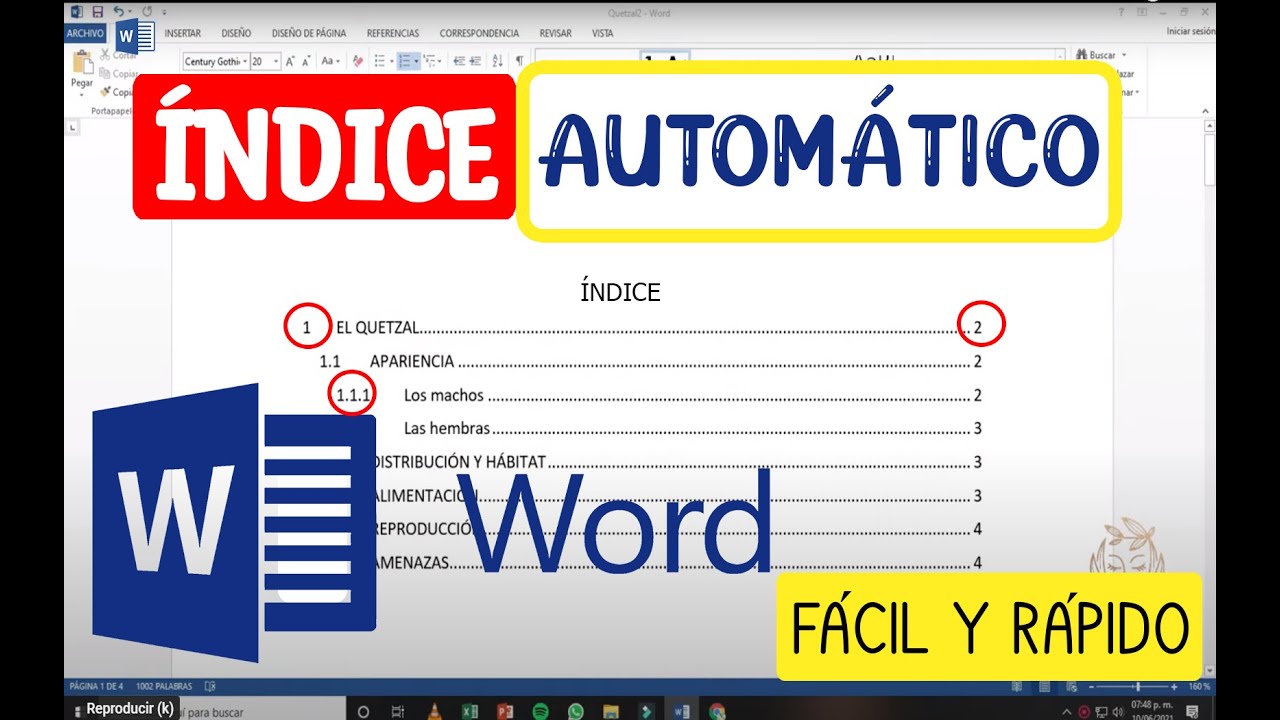
hola bienvenidos veremos cómo crear un índice automático en wordy por qué automático, bueno… pues éste lo podemos actualizar cada vez que se realice un cambio en la estructura de nuestro documento de manera fácil y rápida, voy a trabajar con un documento que no es muy extenso para que no me lleve mucho tiempo al realizar la explicación pero tú puedes usar cualquier documento, ya sean: reportes, tesis, monografías etcétera. Primeramente vamos a definir losniveles de nuestro documento, veremos cuáles son los títulos del primer nivel, de segundo nivel y de tercer nivel, en mi caso, el QUETZAL es un título de primer nivel ya que es el título principal de este documento selecciono la palabra y estando en el menúde inicio buscamos el apartado de estilos y damos clic en la opción título 1, es deciren la opción de títulos de primer nivel veamos que ha cambiado su apariencia si queremos conservarlo como estabaanteriormente, deshacemos los cambios y damos clic derecho sobre la opción de título 1 y seleccionamos la primera opción, la que dice: actualizar título 1 para que coincida con la selección de esta manera, se conservan las característicasque tenía nuestro título también es posible modificar sus característicascuando ya seleccionaste el nivel del título y bueno, iremos poniendo el nivel del títuloque corresponda a cada uno de los títulos APARIENCIA, sería un título de nivel 2, por su parte los títulos Los machos y Las hembras serían títulos de nivel 3, hacemos lo mismo para cada uno, seleccionamos el título y elegimos el nivel que le corresponde DISTRIBUCIÓN Y HABITAD es título de nivel 2, ALIMENTACIÓN por su parte también es título de nivel 2 y REPODUCCIÓN así como AMENAZAS, tambiénlos pondré como títulos de nivel 2 una vez que se han establecido los niveles, de cada uno de los títulos de nuestro documento ya podemos insertar nuestro índice automático, si lo queremos colocar en la primera hoja del documento colocamos nuestro cursor justo antes del título principal nos vamos a la pestaña de diseño de página,seleccionamos saltos y páginas siguiente nos aparecerá una hoja en blanco en laque podemos colocar nuestro índice después de esto nos vamos a la pestaña de referencias y buscamos la opción tabla de contenido,damos clic sobre ella y se nos despliega un menú las primeras opciones, son índices automáticos en mi caso, yo voy a elegir la primera opción y listo ... como vemos nos aparece la palabra contenido pero podemos modificar esto en este caso no hemos utilizado una jerarquía numérica pero, si tú necesitas agregarla, simplemente te colocas en alguno de los títulos de tu documento te vas a la pestaña de inicio y en la opción lista multinivel, seleccionas esta opción y vemos cómo se ha aplicado a nuestro documento para actualizar nuestro índice, damos clic sobre el índice y luego sobre actualizar tabla, aparecerá esta pequeña ventana seleccionamos la opción que dice: actualizar toda la tabla, y damos clic en aceptar y vemos como nuestro índice se ha actualizado si queremos hacer alguna modificacióncomo cambiar el nivel de algún título por ejemplo: el título de AMENAZAS está como título de nivel 2, y lo queremos poner como título de nivel 3, para ir donde está este título presionamos la tecla control y al mismotiempo damos clic sobre el texto y nos lleva hasta el título seleccionado, esto puede ser muy útil cuando trabajamos con un documento muy grande ya que nos ayuda a desplazarnos con mayor facilidad por el documento, bueno... una vez que estamos ahí, seleccionamosel texto y le asignamos el nivel que deseamos regresamos a nuestro índice y actualizamos de lamisma manera que lo hicimos anteriormente y listo ... ya tenemos nuestro título AMENAZAS, como título de nivel 3 y así podemos modificar el nivel de nuestros títulos espero que este vídeo te haya sido útil si es así, dale clic al botón me gusta y suscríbete para recibir más contenido como éste ¡ayúdame a ayudar!